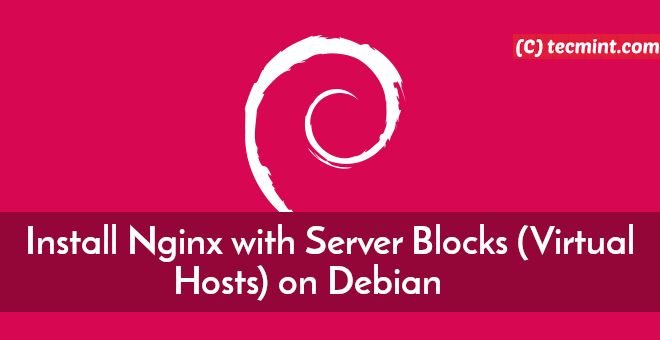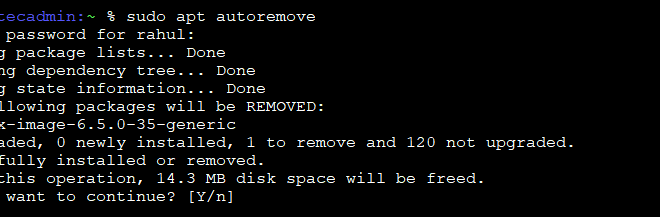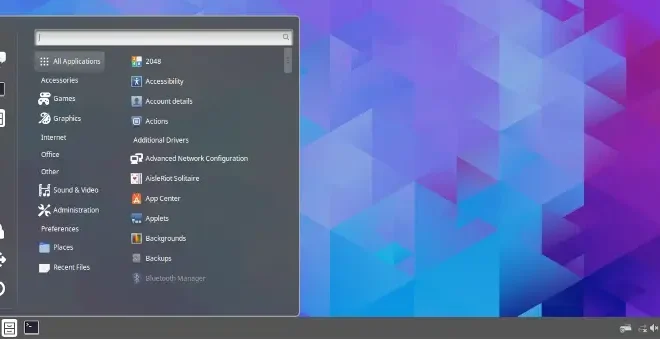Ubuntu 24.04 で CockroachDB クラスターをセットアップする方法
コックローチDB は、複数のノードにわたる大規模なデータ ワークロードを処理するように設計された、高度に分散された SQL データベース プラットフォームです。強力な一貫性、高可用性、自動スケーリングを提供するオープンソースのクラウド ネイティブ データベースです。
この記事では、インストール手順を説明します。 コックローチDB クラスターオン ウブントゥ 24.04。
前提条件
始める前に、以下のものを用意してください。
ステップ1: UbuntuにCockroachDBをインストールする
まず、システム ソフトウェア パッケージを最新バージョンに更新し、次に示すように必要な依存関係をインストールします。
sudo apt update -y sudo apt install -y apt-transport-https ca-certificates curl software-properties-common
次に、公式 CockroachDB ダウンロードページ 最新バージョンを入手するには、以下を使用してください wget コマンド 直接ダウンロードします。
wget -qO- https://binaries.cockroachdb.com/cockroach-v24.1.1.linux-amd64.tgz | tar xvz
ダウンロードしたら、バイナリを PATH 内のディレクトリに移動し、インストールを確認します。
sudo cp -i cockroach-v24.1.1.linux-amd64/cockroach /usr/local/bin/ cockroach version
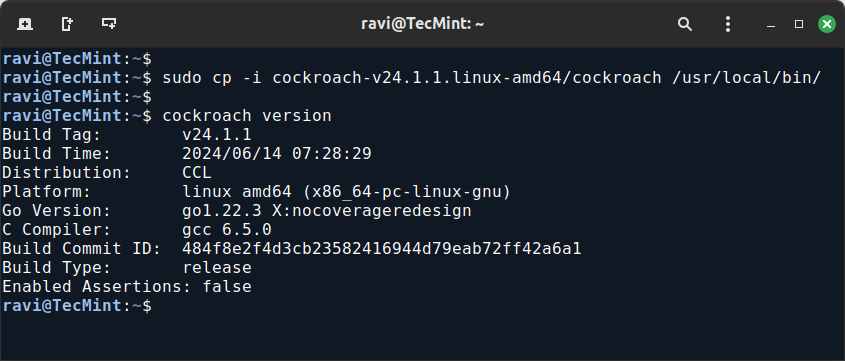
ステップ 2: CockroachDB クラスターの初期化
初期化するには コックローチDB クラスタでcockroachdbデータ用のディレクトリを作成し、 コックローチDB 初期クラスター構成を設定するノード。
sudo mkdir -p /var/lib/cockroach sudo chown $(whoami) /var/lib/cockroach cockroach start-single-node --insecure --store=/var/lib/cockroach --listen-addr=localhost:26257 --http-addr=localhost:8080
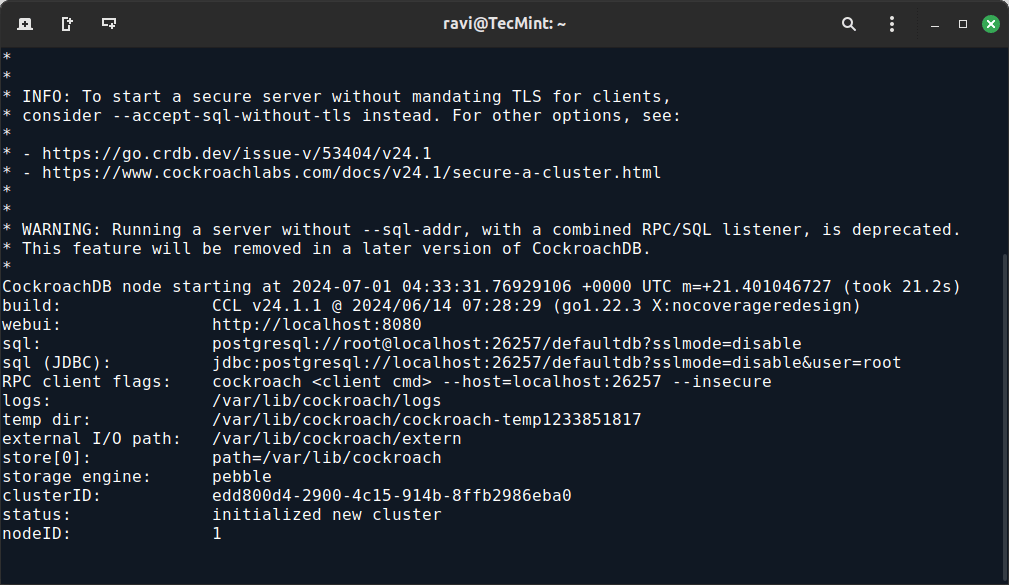
次に、別のターミナルを開き、次のコマンドを実行して、 コックローチDBSQL シェル。
cockroach sql --insecure --host=localhost:26257
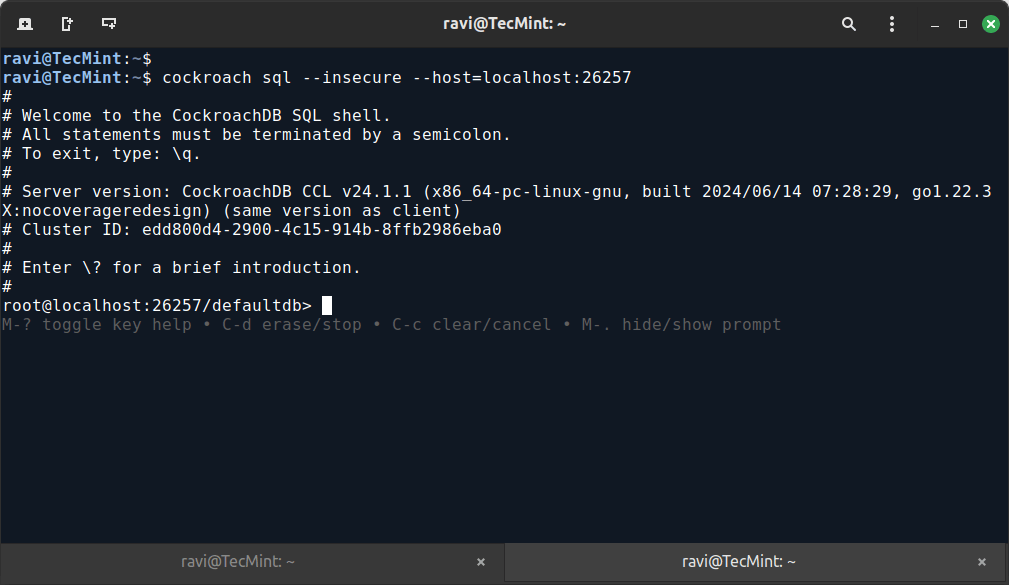
SQLシェルを終了するには、次のように入力します。 \q を押して 入力。
ステップ3: バックグラウンドサービスとしてCockroachDBを起動する
CockroachDB をバックグラウンド サービスとして実行するには、systemd サービス ファイルを作成します。
sudo nano /etc/systemd/system/cockroach.service
次の設定を追加します。
[Unit] Description=CockroachDB Documentation=https://www.cockroachlabs.com/docs/ After=network.target [Service] Type=notify ExecStart=/usr/local/bin/cockroach start-single-node --insecure --store=/var/lib/cockroach --listen-addr=localhost:26257 --http-addr=localhost:8080 TimeoutStartSec=0 Restart=always RestartSec=10 [Install] WantedBy=multi-user.target
次に、systemdマネージャの設定をリロードし、 コックローチDB サービスを有効にし、システム起動時に実行できるようにして、現在のステータスを確認します。
sudo systemctl daemon-reload sudo systemctl start cockroach sudo systemctl enable cockroach sudo systemctl status cockroach
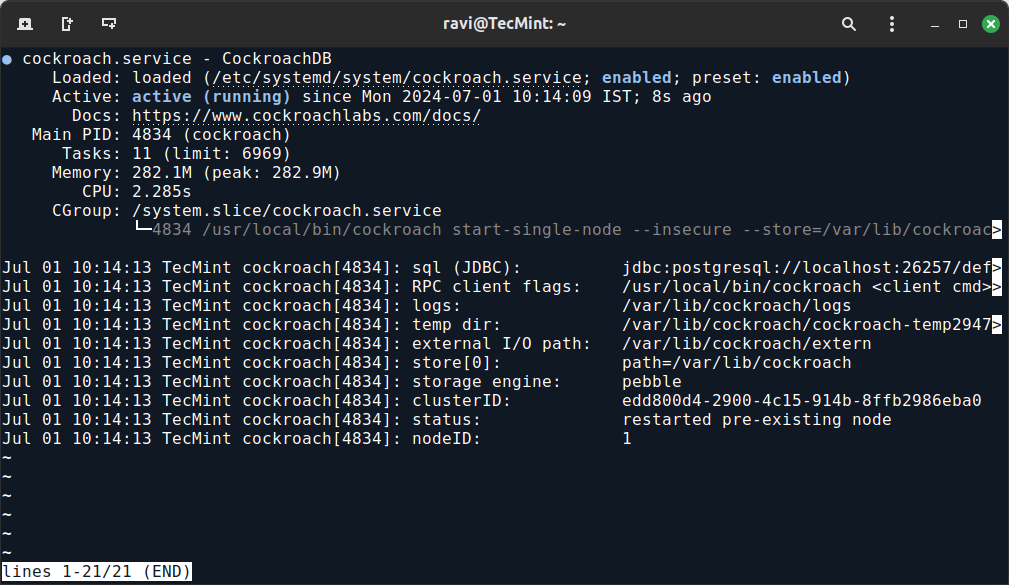
出力には、 コックローチDB サービスはアクティブで実行中です。
ステップ4: CockroachDB 管理 UI にアクセスする
コックローチDB 次の URL には、クラスターを管理および監視するための Web ベースの管理 UI が含まれています。
http://localhost:8080
の 管理UI クラスター、データベース、ノードを監視するためのさまざまなタブを提供します。メトリック、パフォーマンスの詳細などを表示できます。
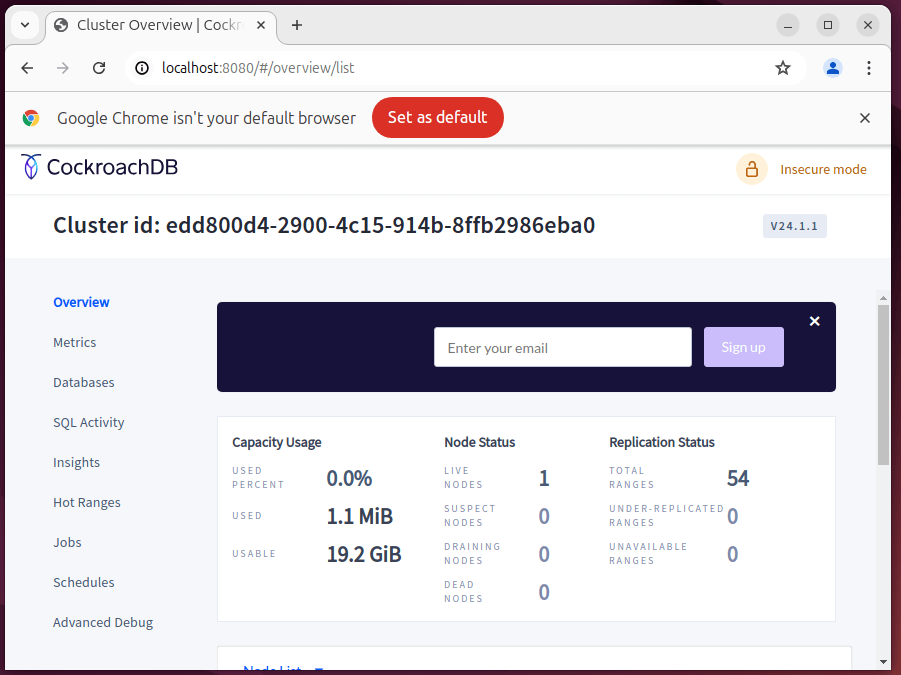
ステップ 5: CockroachDB データベースの作成と管理
交流するには コックローチDB、SQL シェルを使用できます。
cockroach sql --insecure --host=localhost:26257
データベースを作成して検証するには コックローチDB。
CREATE DATABASE mydb; SHOW DATABASES;
利用可能なデータベースのリストが表示されます。 マイDB。
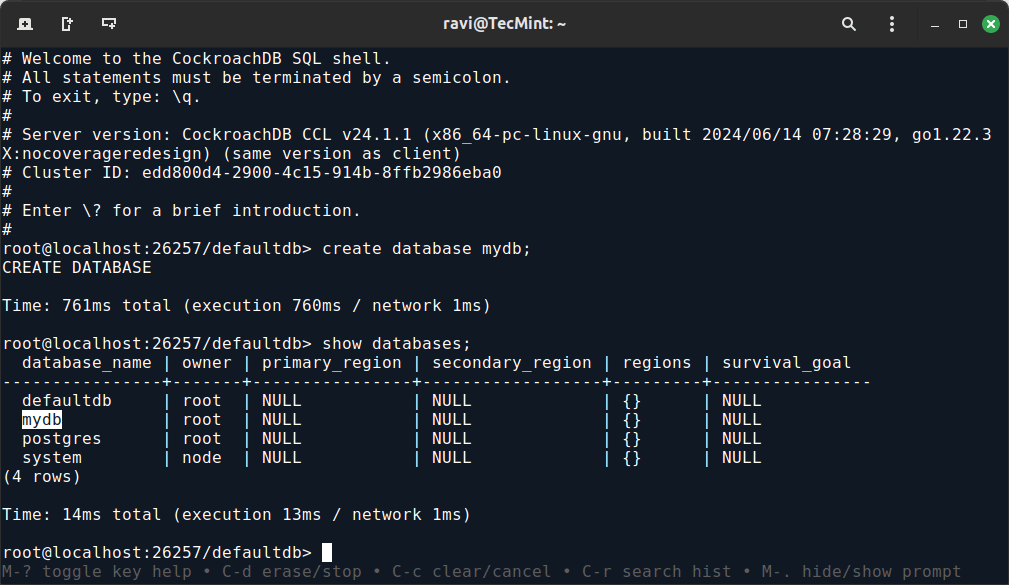
データベースにテーブルを作成します。
USE mydb;
CREATE TABLE users (
id SERIAL PRIMARY KEY,
name STRING,
email STRING UNIQUE
);
次に、データを挿入してクエリを実行します。
INSERT INTO users (name, email) VALUES ('Alice', '[email protected]'), ('Bob', '[email protected]');
SELECT * FROM users;
SQLシェルを終了するには、次のように入力します。 \q を押して 入力。
ステップ 6: CockroachDB クラスターを保護する (オプション)
デフォルトでは、 コックローチDB クラスターは安全でないモードで実行されており、実稼働環境には推奨されません。
クラスタを保護するには、次のコマンドを使用してCockroachDBクラスタに必要なSSL証明書を生成します。 ca.crt そして ca.キー の中に /home/ravi/証明書 ディレクトリ。
mkdir /home/ravi/cert cockroach cert create-ca --certs-dir=/home/ravi/cert --ca-key=/home/ravi/cert/ca.key
次に、署名されたノード証明書を生成します。 カナダ、生成されます ノード.crt そして ノードキー の中に /home/ravi/証明書 ディレクトリ。必ず置き換えてください ローカルホスト CockroachDB ノードのホスト名または IP アドレスに置き換えます。
cockroach cert create-node localhost --certs-dir=/home/ravi/cert --ca-key=/home/ravi/cert/ca.key
次に、証明書に適切な権限を設定します。
sudo chmod 600 /home/ravi/cert/*.crt /home/ravi/cert/*.key
最後に、systemdサービスファイルを変更します。ゴキブリ.サービス‘。
sudo nano /etc/systemd/system/cockroach.service
更新する ExecStart SSL/TLS および認証フラグを含める行。
cockroach start --certs-dir=/home/ravi/cert --listen-addr=localhost:26257 --http-addr=localhost:8080 --join=localhost:26257,localhost:26258,localhost:26259
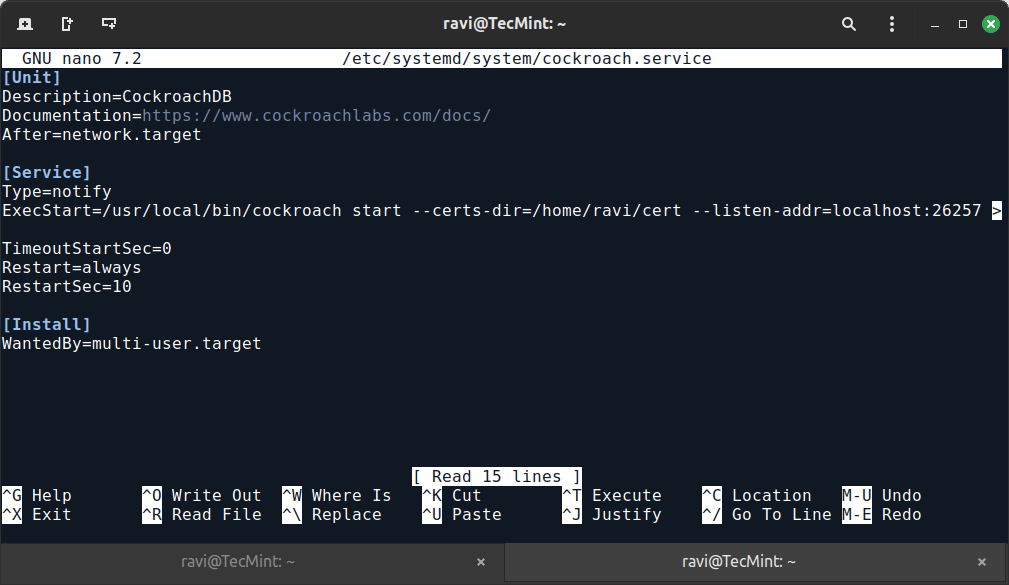
これらの変更を行った後、systemdマネージャの設定を再読み込みして再起動します。 コックローチDB 新しい証明書を適用します。
sudo systemctl daemon-reload sudo systemctl restart cockroach
それを確認する コックローチDB 新しい SSL/TLS 証明書を使用してアクセスできます。
cockroach sql --certs-dir=/home/ravi/cert --host=localhost:26257
結論
このガイドでは、インストールと設定の手順について説明しました。 コックローチDB の上 ウブントゥ 24.04ダウンロードとインストールの手順を説明しました コックローチDBクラスターを初期化し、バックグラウンド サービスとして実行し、管理 UI にアクセスします。
さらに、SQL シェルを使用した基本的なデータベース操作についても学習しました。
Hope this help!